SAP BODS - хранилище данных памяти
Вы можете создать хранилище данных, используя память в качестве типа базы данных. Хранилища данных в памяти используются для повышения производительности потоков данных при выполнении заданий в реальном времени, поскольку они хранят данные в памяти для облегчения быстрого доступа и не требуют перехода к исходному источнику данных.
Хранилище данных в памяти используется для хранения схем таблиц памяти в репозитории. Эти таблицы памяти получают данные из таблиц в реляционной базе данных или с помощью файлов иерархических данных, таких как сообщение XML и IDoc. Таблицы памяти остаются активными до тех пор, пока задание не будет выполнено, и данные в таблицах памяти не могут быть разделены между различными заданиями реального времени.
Создание хранилища данных в памяти
Чтобы создать хранилище данных в памяти, выполните следующие действия.
Step 1 - Нажмите "Создать хранилище данных" и введите имя хранилища данных. “Memory_DS_TEST”. Таблицы памяти представлены обычными таблицами СУБД и могут быть идентифицированы с помощью соглашений об именах.
Step 2 - В типе хранилища данных выберите базу данных и в типе базы данных выберите Memory. Щелкните ОК.

Step 3 - Теперь перейдите в Project → New → Project, как показано на скриншоте ниже.

Step 4- Создайте новое задание, щелкнув правой кнопкой мыши. Добавьте рабочий поток и поток данных, как показано ниже.
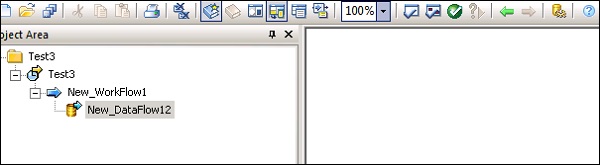
Step 5- Выберите таблицу шаблонов и перетащите ее в рабочую область. Откроется окно Создать таблицу.

Step 6- Введите имя таблицы и в Datastore выберите Memory Datastore. Если вам нужен идентификатор строки, сгенерированный системой, выберитеcreate row idфлажок. Щелкните ОК.
Step 7 - Подключите эту таблицу памяти к потоку данных и нажмите Save All на вершине.

Таблица памяти как источник и цель
Чтобы использовать таблицу памяти в качестве цели -
Step 1- Перейдите в локальную библиотеку объектов, щелкните вкладку Хранилище данных. Разверните хранилище данных памяти → Разверните таблицы.
Step 2- Выберите таблицу памяти, которую вы хотите использовать в качестве исходной или целевой таблицы, и перетащите ее в рабочий процесс. Подключите эту таблицу памяти как источник или цель в потоке данных.
Step 3 - Щелкните значок save кнопку, чтобы сохранить работу.